iptime 공유기 비밀번호 설정 및 초기화 방법 (+ 아이피타임) | 와이파이 증폭기 추천 BEST 5 및 설치 방법 | kt 와이파이 증폭기 | 샤오미 | iptime 아이피타임 | 다이소 에 대해 알아보겠습니다.
공유기는 하나의 호스트 컴퓨터에 여러 개의 컴퓨터를 연결할 수 있도록 만든 장치로 주로 인터넷과 연결된 호스트 컴퓨터에 연결하여 여러개의 컴퓨터로 인터넷을 사용할 수 있게 하거나 하나의 프린터를 여러개의 컴퓨터가 사용할 수 있게 하기 위해 사용합니다.
✅️ 관련 정보 더보기
iptime 공유기 비밀번호 설정 및 초기화 방법
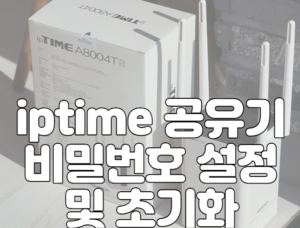
iptime 공유기 비밀번호 설정 및 초기화 방법 에 대해 알아보겠습니다.
iptime 공유기 비밀번호 설정
iptime 공유기 비밀번호 설정이 필요한 이유는 보안을 강화하여 안전하게 와이파이를 사용할 수 있고, 와이파이 속도도 향상이 됩니다. 비밀번호 설정 방법은 다음과 같습니다.
- 인터넷 주소창에 192.168.0.1을 입력하여 공유기 관리자 페이지에 접속합니다.
- 아이디와 비밀번호를 똑같이 admin을 넣고 로그인합니다.
- 화면 왼쪽 ‘관리도구’메뉴를 클릭합니다.
- 왼쪽 위 메뉴에서 [기본설정] / [무선설정/보안]을 선택합니다.
- 네트워크 이름 및 비밀번호를 번경합니다. 변경 후 오른쪽 아래 [적용]버튼을 클릭합니다.
👇 iptime 공유기 비밀번호 설정은 아래에서 확인하세요.
iptime 공유기 초기화 방법
iptime 공유기 초기화 방법은 다음과 같습니다.

- 공유기에 전원을 연결합니다.
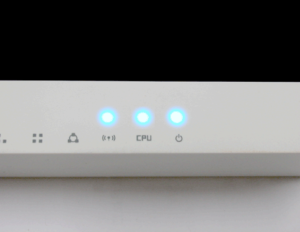
- 공유기 cpu led가 약 1초 간격으로 깜빡이는지 확인합니다.

- 공유기 후면 또는 전면에 리셋버튼을 위 사진과 같이 약 10초간 누르고 있습니다.
- 공유기의 cpu led가 빠르게 깜빡이면 리셋버튼을 놓습니다.
위와 같이 공장초기화를 진행할 경우 공유기에 설정한 모든 내역이 삭제되어 초기 공장 출고상태의 설정값으로 돌아갑니다.
👇 iptime 공유기 초기화 방법은 아래에서 확인하세요.
와이파이 증폭기 추천 BEST 5 및 설치 방법
와이파이 증폭기 추천 BEST 5 및 설치 방법에 대해 알아보겠습니다.
ipTIME Extender-A3MU 택배 주문 홈페이지

ipTIME Extender-A3MU는 별도의 어댑터가 필요 없습니다. 전원 플러그가 제품 본체에 결합되어 있어, 콘센트, 멀티탭 등에 연결하면 바로 전원을 공급받을 수 있습니다. 어댑터 일체형 제품으로 공간을 많이 차지하지 않아 합리적인 공간 활용에 적합합니다.
기존에 사용하던 무선 공유기의 WPS 버튼을 누르고, 전원을 연결한 ipTIME Extender-A3MU의 WPS버튼을 누르면 연결이 완료됩니다.
👇 ipTIME Extender-A3MU 택배 주문 홈페이지는 아래에서 확인하세요!
샤오미 와이파이 증폭기 PRO 택배 주문 홈페이지

샤오미 와이파이 증폭기 PRO를 설치하는 방법은 다음과 같습니다.
- Mi Home 어플을 설치하고 회원가입합니다.
- 와이파이 공유기 근처에 증폭기 전원을 연결합니다.
- 증폭기의 주황색 불이 깜빡이면 정상입니다.
- Mi Home 어플에서 기기 추가를 진행합니다.
- 와이파이 증폭기를 검색해 장치를 추가합니다.
- 장치만 잡아주면 나머지는 자동으로 연결됩니다.
👇 샤오미 와이파이 증폭기 PRO 택배 주문 홈페이지는 아래에서 확인하세요!
넷기어 EX7700 메시 와이파이 증폭기 다이소 쇼핑몰 주문 홈페이지

넷기어 EX7700 메시 와이파이 증폭기 설치 방법은 다음과 같습니다.
- 증폭기 전원을 연결합니다.
- 넷기어 나이트호크 어플을 설치합니다.
- 앱을 열고 ‘범위 확장기’ 를 선택합니다.
- 확장하려는 와이파이를 선택하고, 암호를 입력하면 자동으로 연결이 됩니다.
👇 넷기어 EX7700 메시 와이파이 증폭기 다이소 쇼핑몰 주문 홈페이지는 아래에서 확인하세요!
아이피타임 증폭기 확장기 RING-AX 다이소 쇼핑몰 주문 홈페이지

아이피타임 증폭기 확장기 RING-AX는 천장 설치형 증폭기입니다. RING-AX에 장착된 가가비트 유선 포트는 LAN 또는 WAN으로 선택하여 사용할 수 있는 멀티 포트로 초기 값은 LAN으로 설정되어 있습니다.
일반적으로 사용되는 무선 AP의 경우 라우터 또는 공유기 하단에 연결되면 유선 포트는 LAN으로 설정합니다. 통신사 모뎀과 연결하여 공유기로 사용하는 경우에는 유선포트를 WAN으로 설정하여 사용합니다.
👇 아이피타임 증폭기 확장기 RING-AX 다이소 쇼핑몰 주문 홈페이지는 아래에서 확인하세요!
KT 기가 와이파이 증폭기 버디 신청 하기

KT 기가 와이파이 증폭기 버디는 구매 상품이 아니고 임대 상품입니다. 3년 약정을 기준으로 임대료는 무료입니다. 버디는 홈 AX 공유기만 호환이 되기 때문에 공유기와 함께 신청해야 합니다.
👇 KT 기가 와이파이 증폭기 버디 신청 하기는 아래에서 확인하세요!
iptime 공유기 비밀번호 설정 및 초기화 방법 (+ 아이피타임) | 와이파이 증폭기 추천 BEST 5 및 설치 방법 | kt 와이파이 증폭기 | 샤오미 | iptime 아이피타임 | 다이소 에 대해 알아보았습니다.
✅️ 관련 정보 더보기
자주 하는 질문
iptime 공유기 비밀번호 설정 및 초기화 방법 ?
iptime 공유기 비밀번호 설정 및 초기화 방법 에 대해 알아보겠습니다. 자세한 내용은 본문을 참조하세요!!
와이파이 증폭기 추천 BEST 5 및 설치 방법 ?
와이파이 증폭기 추천 BEST 5 및 설치 방법에 대해 알아보겠습니다. 자세한 내용은 본문을 참조하세요!!
ipTIME Extender-A3MU 택배 주문 홈페이지 ?
ipTIME Extender-A3MU는 별도의 어댑터가 필요 없습니다. 자세한 내용은 본문을 참조하세요!!
